Notebook hp - a számítógép csatlakozik a monitor, kivetítő vagy TV windows vista, irodai
Ez a dokumentum ismerteti a kapcsolat és konfigurálását a televízió vagy a monitor, mint egy második kijelző.
Ha csatlakozni egy televízió vagy egy második monitort másodlagos kijelző, először meg kell határoznia, hogy milyen típusú kapcsolatot, majd csatlakoztassa a TV vagy monitor.
A következőkben ismertetjük, hogyan kell beállítani a két leggyakoribb konfigurációk lehetőség több jelenik meg:
Bemutató tükörképével. Bemutatás duplikált (tükör) kép a két monitor vagy monitor és vetítő. Ez a konfiguráció a leggyakrabban használható előadások; Ezt a konfigurációt általában használható előadások; vagyis a műsorvezető dolgozik egy kisebb monitor méretétől és a diák jelennek meg a képernyőn nagyobb közönség mérete tévé képernyőjén, monitort vagy projektort.
Kiterjesztése az asztalon. A Windows asztali vagy munkaterületen található két kijelzőt. Ez a konfiguráció általában használni ahhoz, hogy egy nagyobb munkatér. A tagok kapnak kiegészítő munkaterület lejátszáshoz különböző alkalmazások különböző kijelzőkön.
Kattintson a jobb gombbal egy üres területre az asztalon, és válassza a Személyre szabás.
Kattintson Display Settings.
Megjelenése után a párbeszédablak Új képek megjelenítésére mindkét képernyőn automatikusan megjelenik a tükörképe.
(Opcionális) A felbontás beállításához, hogy a megjelenítési területen a monitor ugyanaz a képernyő beállításait, válassza ki a monitor, és a csúszka segítségével módosítsa a felbontást. Kattintson az OK gombra. A beállítások mentéséhez és a kilépéshez.
Most a számítógép képes megjeleníteni a képernyő ugyanaz az összes kimeneti eszközök, honnan monitorok projektorok. Nyomja meg egyszerre az fn és f4 váltani a képmegjelenítés a laptop a külső monitoron vagy mindkét eszközön.
Kattintson a jobb gombbal egy üres területre az asztalon, és válassza a Személyre szabás.
Kattintson Display Settings.
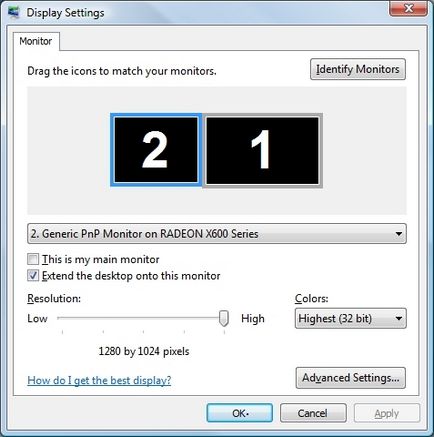
Válasszon egy monitor, amely a második kijelző. Jelölje be a négyzetet az Asztal kiterjesztése erre a monitorra, majd az OK gombra.
Megjegyzés.
Kattintson Határozza monitorok, hogy egyszerűsítse a meghatározás monitorok. A számok az 1. vagy 2. A monitoron megjelenő ikonok az azonosítások megkönnyítése céljából.
(Opcionális) A felbontás, így a képernyő beállításait, válassza ki a monitor, és a csúszka segítségével módosítsa a felbontást. Kattintson az OK gombra. A beállítások mentéséhez és a kilépéshez.
(Opcionális) módosításához asztali bővítmény (balra vagy jobbra összhangban fizikai telepítése kijelző) monitor, válassza ki és húzza át a kívánt helyre.
Amennyiben probléma merül fel, amikor csatlakoztatja a TV és a számítógép a következő lépéseket:
Néhány videokártyát TV legyen az elsődleges adapter, a rendszer felismerje azt. Ha a számítógép nem „határozza meg a” TV a kijelzőn, amikor a számítógép be van kapcsolva, állítsa TV az elsődleges kijelző Windows és újraindít.
Kapcsolja be a TV előtt a számítógép bekapcsolása.
Állítsa a képernyő felbontása 800 x 600 vagy ennél kevesebb a kijelző tulajdonságait a számítógépen.
TV jeleket fogad PAL (Európa) vagy NTSC (Észak-Amerika), attól függően, hogy az ország, amelyben termelődik. Biztosítani kell, hogy a TV-jel formátum megfelel a kimeneti kártyák (a beépített TV-kimenet ez a beállítás módosítható a BIOS-ban).
Állítsa be a kijelző fényerejét a segítségével a laptop billentyűzet, kövesse az alábbi lépéseket.
Nyomja meg az Fn + gombot, hogy csökkentse a fényerőt.
Nyomja meg az Fn + növelni a fényerőt.